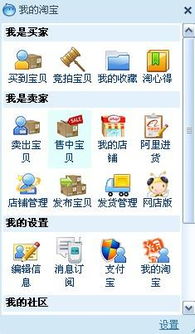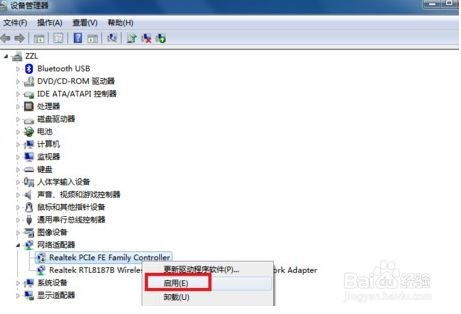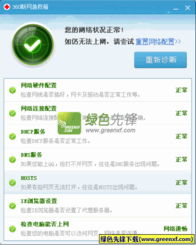轻松解决“err_connection_refused”错误,让你的网络畅通无阻!
当您遇到“err_connection_refused”错误时,可能会感到困惑和沮丧。这个错误通常意味着您的设备或浏览器无法与目标服务器建立连接。可能是由于多种原因导致的,包括服务器问题、网络设置错误、防火墙设置不当或浏览器配置问题等。不过,不用担心,本文将为您提供一系列解决“err_connection_refused”错误的实用方法,帮助您快速恢复网络连接。
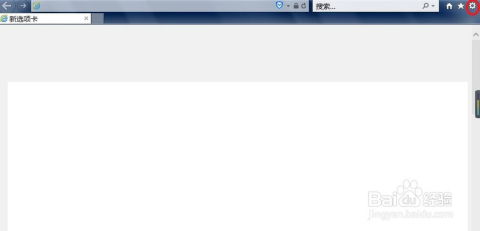
首先,让我们了解一下“err_connection_refused”错误的一些常见原因。这个错误通常发生在以下几种情况:

1. 服务器未运行:您尝试连接的服务器可能未开启或未正确配置。
2. 网络问题:您的设备可能无法访问互联网或目标服务器所在的网络。
3. 防火墙或安全软件阻止连接:防火墙或安全软件可能将您的连接请求视为潜在威胁,从而拒绝连接。
4. 浏览器缓存问题:浏览器缓存中的过时数据可能导致连接请求被拒绝。
5. 错误的代理服务器设置:如果您在使用代理服务器,错误的设置可能导致连接失败。
接下来,我们将针对这些原因,提供具体的解决步骤:
一、检查服务器状态
1. 如果您是自己服务器的管理员,请确保服务器已启动并正常运行。检查服务器的日志文件,以获取有关错误或警告的详细信息。
2. 如果您不是服务器的管理员,请联系服务器管理员或技术支持团队,了解服务器状态。
二、检查网络连接
1. 确保您的设备已连接到互联网。尝试访问其他网站或服务,以验证您的网络连接是否正常。
2. 如果您使用的是无线网络,请确保信号强度足够,并尝试重新连接网络。
3. 检查您的路由器或调制解调器是否正常运行。尝试重启设备,以重置网络连接。
三、调整防火墙和安全软件设置
1. 暂时禁用防火墙或安全软件,以查看是否解决了连接问题。如果问题解决,您可能需要将浏览器或特定应用程序添加到防火墙的允许列表中。
2. 确保您的防火墙或安全软件没有将目标服务器或端口列为阻止对象。检查防火墙的入站和出站规则,并进行必要的调整。
四、清除浏览器缓存和Cookie
1. 打开您的浏览器设置,找到清除浏览数据的选项。
2. 选择清除缓存和Cookie,以删除过时的数据和网站标识信息。
3. 重启浏览器,并尝试重新访问目标网站或服务。
五、检查代理服务器设置
1. 如果您在使用代理服务器,请检查代理设置是否正确。确保代理服务器的地址和端口号正确无误。
2. 如果您不确定是否使用了代理服务器,请检查浏览器的代理设置。在大多数浏览器中,您可以在设置菜单中找到“系统”或“网络”部分,并查看代理设置。
3. 如果您不再需要使用代理服务器,请将其从浏览器中禁用。
六、使用命令行工具进行诊断
1. 如果您使用的是Windows系统,可以尝试使用“ping”命令来测试与目标服务器的连接。在命令提示符中输入“ping [服务器地址]”,然后查看结果。如果无法ping通,则可能是网络问题或服务器未运行。
2. 您还可以使用“tracert”命令来跟踪数据包从您的设备到目标服务器的路径。这有助于识别网络中的潜在问题。
3. 对于Mac或Linux用户,可以使用“ping”和“traceroute”命令进行类似的诊断。
七、更新浏览器和操作系统
1. 确保您的浏览器是最新版本。浏览器更新通常包含对已知错误的修复和改进的性能。
2. 更新您的操作系统。操作系统更新可能包含对网络协议和连接管理的改进,从而有助于解决连接问题。
八、尝试其他浏览器或设备
1. 如果问题仍然存在,请尝试使用其他浏览器访问目标网站或服务。这有助于确定问题是否与特定浏览器相关。
2. 如果可能,请使用其他设备(如手机、平板电脑或另一台电脑)进行连接测试。这有助于确定问题是否与您的设备或网络配置相关。
九、联系技术支持
1. 如果您尝试了上述所有方法,但问题仍未解决,请联系目标网站或服务的技术支持团队。他们可能能够提供更具体的帮助和解决方案。
2. 如果您使用的是企业网络或校园网络,请联系网络管理员以获取帮助。他们可能需要检查网络策略和配置设置,以解决连接问题。
十、检查DNS设置
1. DNS(域名系统)负责将网站域名解析为IP地址。如果DNS设置不正确,可能导致连接请求被拒绝。
2. 尝试将您的DNS设置更改为公共DNS服务器,如Google的8.8.8.8和8.8.4.4,或Cloudflare的1.1.1.1。这有助于确定问题是否与您的DNS服务器相关。
十一、检查SSL/TLS证书
1. 如果您尝试访问的是HTTPS网站,请确保该网站具有有效的SSL/TLS证书。过期的或不受信任的证书可能导致浏览器拒绝连接。
2. 您可以使用在线工具(如SSL Labs的SSL Test)来检查网站的SSL/TLS配置和证书状态。
通过遵循上述步骤,您应该能够解决“err_connection_refused”错误,并恢复与目标服务器的连接。请记住,不同的原因可能需要不同的解决方法,因此请耐心尝试每个步骤,直到找到适合您的解决方案。如果您在解决过程中遇到任何问题或需要进一步的帮助,请随时联系技术支持或寻求专业意见。
- 上一篇: 揭秘“OMG”背后的含义:这个流行语到底意味着什么?
- 下一篇: 轻松掌握:如何计算涨幅百分比
-
 宽带651错误:轻松解锁,让你的网络畅通无阻!资讯攻略10-29
宽带651错误:轻松解锁,让你的网络畅通无阻!资讯攻略10-29 -
 轻松解决404 Not Found错误,让网页访问畅通无阻资讯攻略10-25
轻松解决404 Not Found错误,让网页访问畅通无阻资讯攻略10-25 -
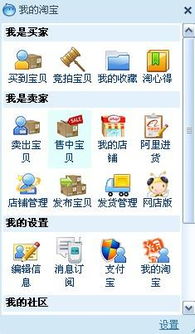 轻松解决!淘宝页面打不开的实用方法资讯攻略03-05
轻松解决!淘宝页面打不开的实用方法资讯攻略03-05 -
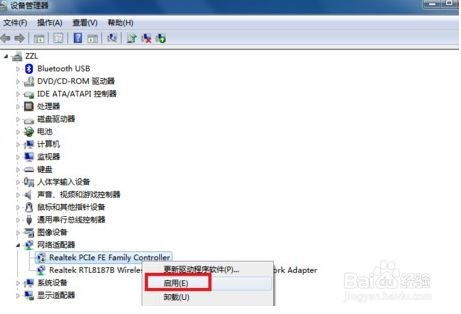 解决错误代码651的方法资讯攻略10-30
解决错误代码651的方法资讯攻略10-30 -
 轻松解决502 Bad Gateway错误的方法资讯攻略11-19
轻松解决502 Bad Gateway错误的方法资讯攻略11-19 -
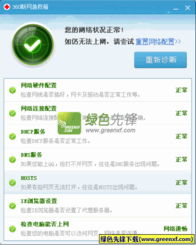 360断网急救箱:全方位网络诊断指南资讯攻略01-12
360断网急救箱:全方位网络诊断指南资讯攻略01-12